編輯:華為刷機
1、首先請將P6的手機系統升級到官方EmotionUI B118固件,並且已經成功刷入了第三方中文recovery。
2、下載好ZIP格式的刷機包,將其拷貝到手機的存儲卡(外置卡和內置卡都可以,電信版不支持擴展SD卡,因此只能復制到內置卡),可以拷貝到根目錄,也可以復制到子目錄下。
3、將手機關機,在關機狀態下,長按 音量上+音量下+電源鍵 三鍵即可進入recovery界面。Recovery主界面如下圖所示。

4、卡刷ROM之前,建議清空用戶數據,即 data/ 下文件(不會清空照片等內容,但會清空通訊錄/短信/其他數據,因此請提前做好備份),相當於恢復出廠設置。具體操作方法:將光標移動到 “清除數據/恢復出廠設置”,電源鍵確認。
5、然後選擇“是的 - 清除所有用戶數據”選項,確認即可完成操作。
6、再返回到主界面,選擇“刷入刷機包”,這時可以從內置卡(sdcard)或外置SD卡(external_sd)選擇刷機包(電信版僅能選擇從sdcard),這裡需要注意的是,當選擇從內置卡刷入時要進入"0" 文件夾選擇。

7、選擇好刷機包,按電源鍵確認開始刷機,大致如下。
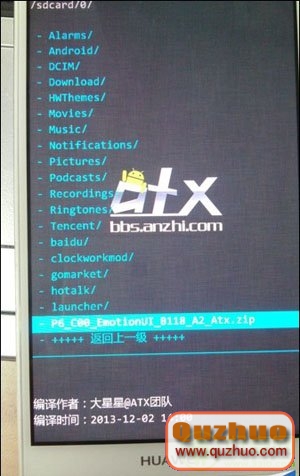
8、等待1分鐘左右刷機過程就結束了。然後回到主界面,選擇第一項 “立即重啟系統”即可。
以上就是華為P6使用中文版第三方Recovery刷機教程,按照上述方法步驟即可完成華為P6刷機教程了,你就可以享受自己選擇新ROM系統了。
 華為Ascend P1開發版MIUI2.7.27ROM
華為Ascend P1開發版MIUI2.7.27ROM
華為Ascend P1手機自上市之初便一直是廣大手機用戶討論的焦點,而其上市之後的口碑更是層層高漲。今天,小編就為大家帶來華為Ascend P1手機開發版MIUI2
 華為C8810 精簡版卡刷ROM 體驗官方原滋味
華為C8810 精簡版卡刷ROM 體驗官方原滋味
下面介紹下華為U8810精簡版卡刷的ROM,本ROM是基於官方原生版,精簡了一些沒有用的軟件,並且修正了安裝程序重啟,清理垃圾文件,添加電量百分比顯示。 刷機包來自於
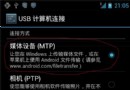 關於華為U9508獲取root權限教程
關於華為U9508獲取root權限教程
大都機友在剛買來華為U9508的時分,不知道手機怎樣進行root,在這兒我給我們共享一個具體的root教程吧,這個教程也是借助一個軟件來完成的,也是直接在手機
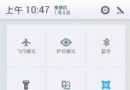 華為C8816刷機教程 基於百度雲ROM61期解包制作
華為C8816刷機教程 基於百度雲ROM61期解包制作
【巴士數碼】今天為大家帶來的是有關於華為C8816的刷機教程,這款手機發布至今,依然是華為的熱賣精品之一,這次的刷機包為廣大的用戶增添了不少的新功能,例如